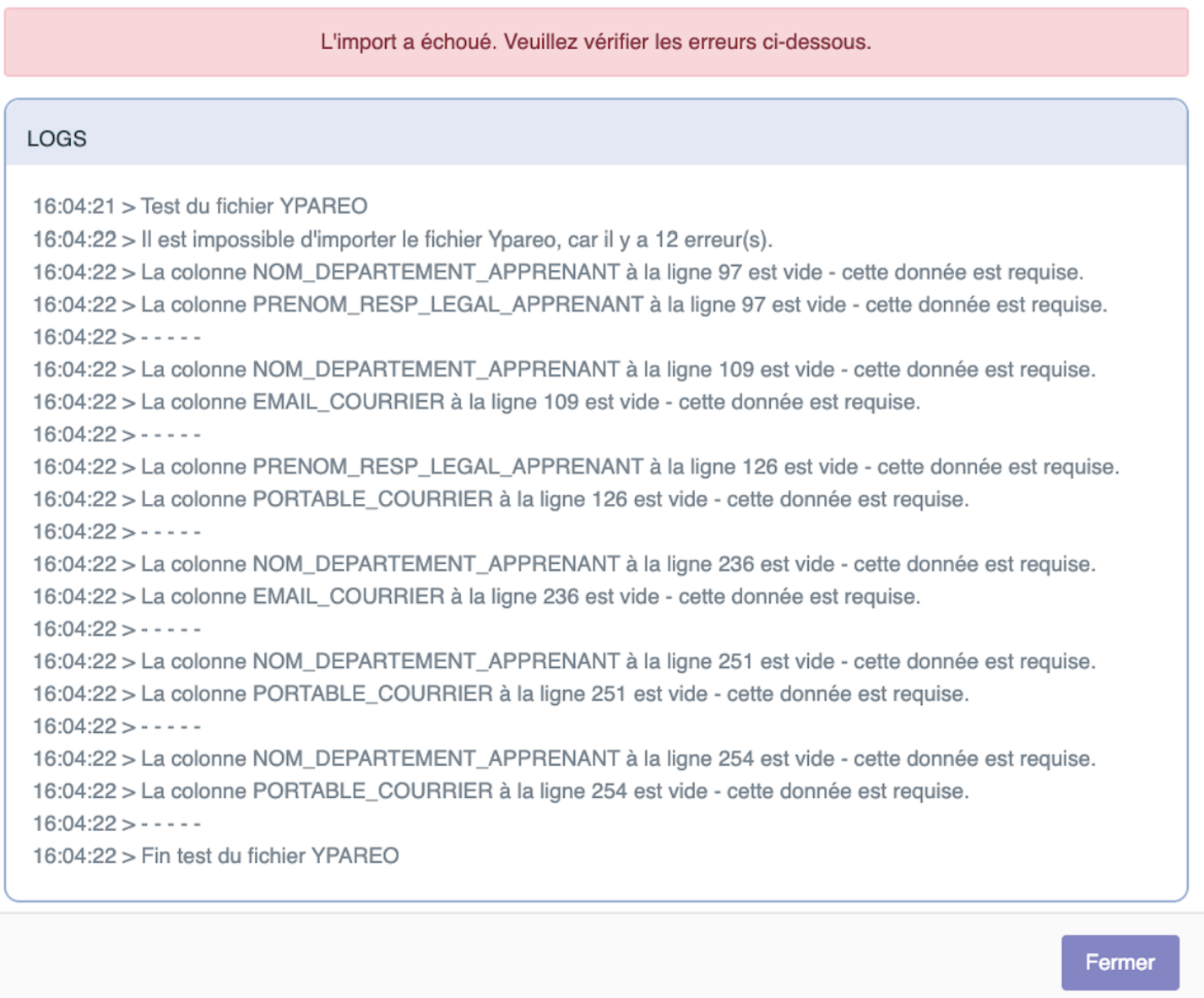Pour les CFA, la base de données Apprenants de référence de votre établissement est celle de votre logiciel de gestion administrative YPAREO, ainsi les informations de personnes, de contrat et d'OPCO sont récupérées automatiquement et n'ont pas besoin d'être entrées manuellement.
¶ Résumé de la page sur la synchronisation avec YPAREO
Le transfert automatique avec YPAREO:
- La configuration
- Surveiller l’état du transfert et forcer une synchronisation
- Les informations synchronisées ou non
- Les règles appliquées en cas de conflit de synchronisation
Les imports manuels depuis YPAREO
¶ Le transfert automatique avec l'API YPAREO
¶ La configuration
La configuration du transfert automatique depuis YPAREO, se fait dans l'écran de Paramètres > configuration générale (1), via l'onglet synchronisation (2).
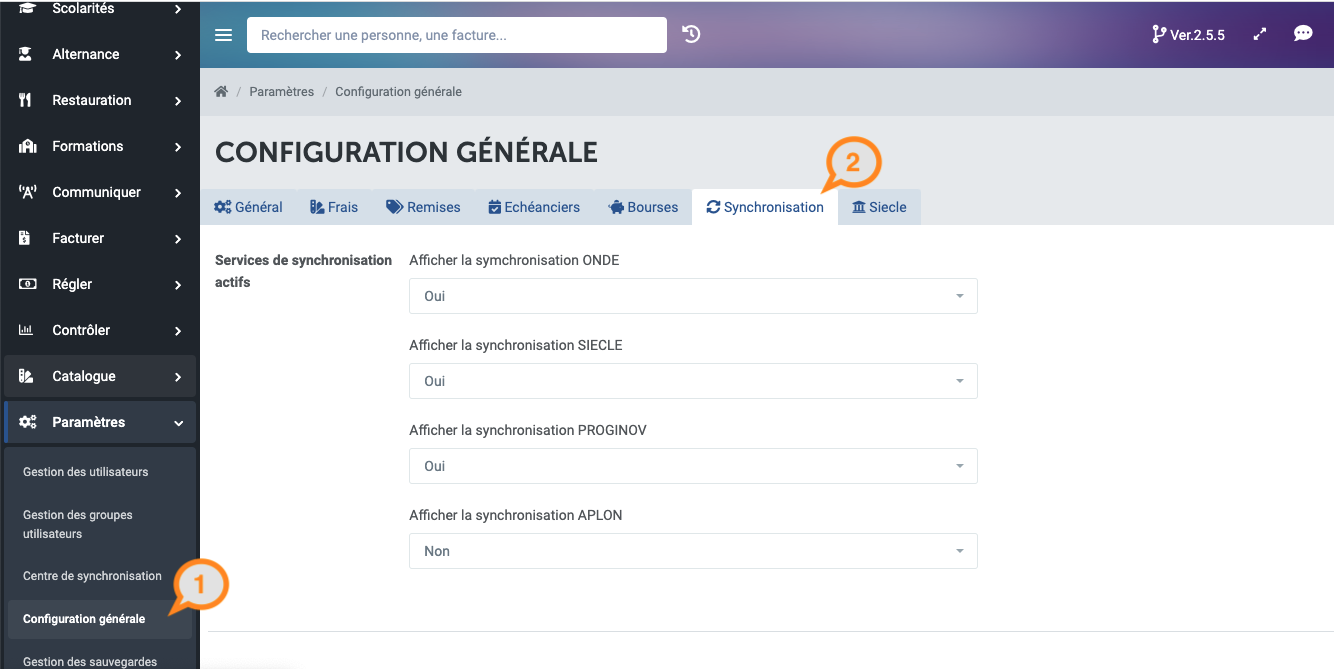
En bas de cette page vous trouverez la zone Informations Synchronisation YPAREO.
Renseignez-y l'adresse et le token sécurisé de l'api YPAREO (3) qui vous ont été communiqué par le prestataire YPAREO.
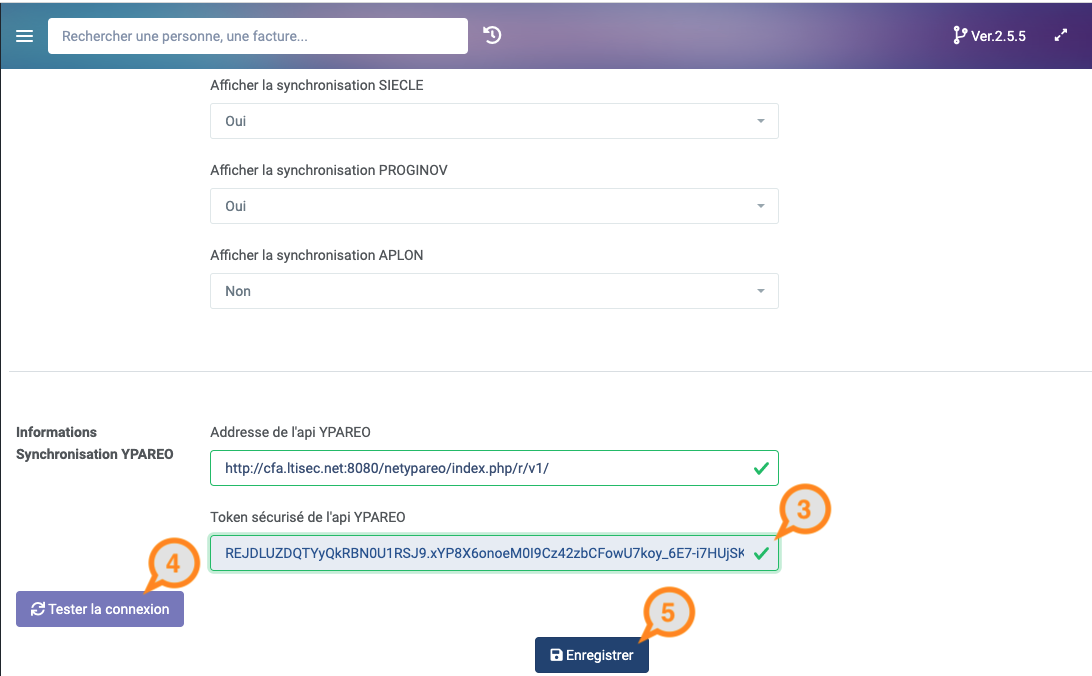
Une fois les informations renseignées vous pouvez tester la connexion (4) avec l'API. Un encart de succès ou d'échec apparaît.
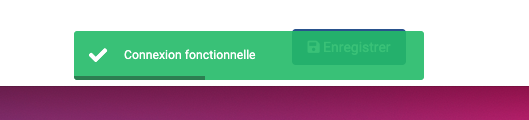
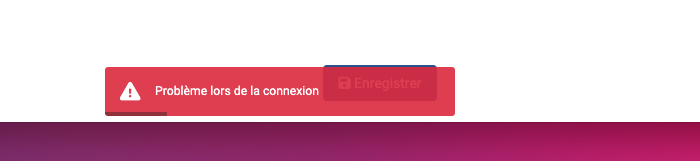
Une fois la configuration terminée, n'oubliez pas d'enregistrer (5) avant de quitter la page de configuration.
¶ Surveiller l’état du transfert et forcer une synchronisation
Pour voir l'état de la syncrhonisation, il faut d'abord accéder au centre de synchronisation YPAREO, dans le menu Paramètres (1) > Centre de synchronisation (2), sélectionner l’onglet yPareo (3). Choisissez ensuite votre unité pédagogique (4).
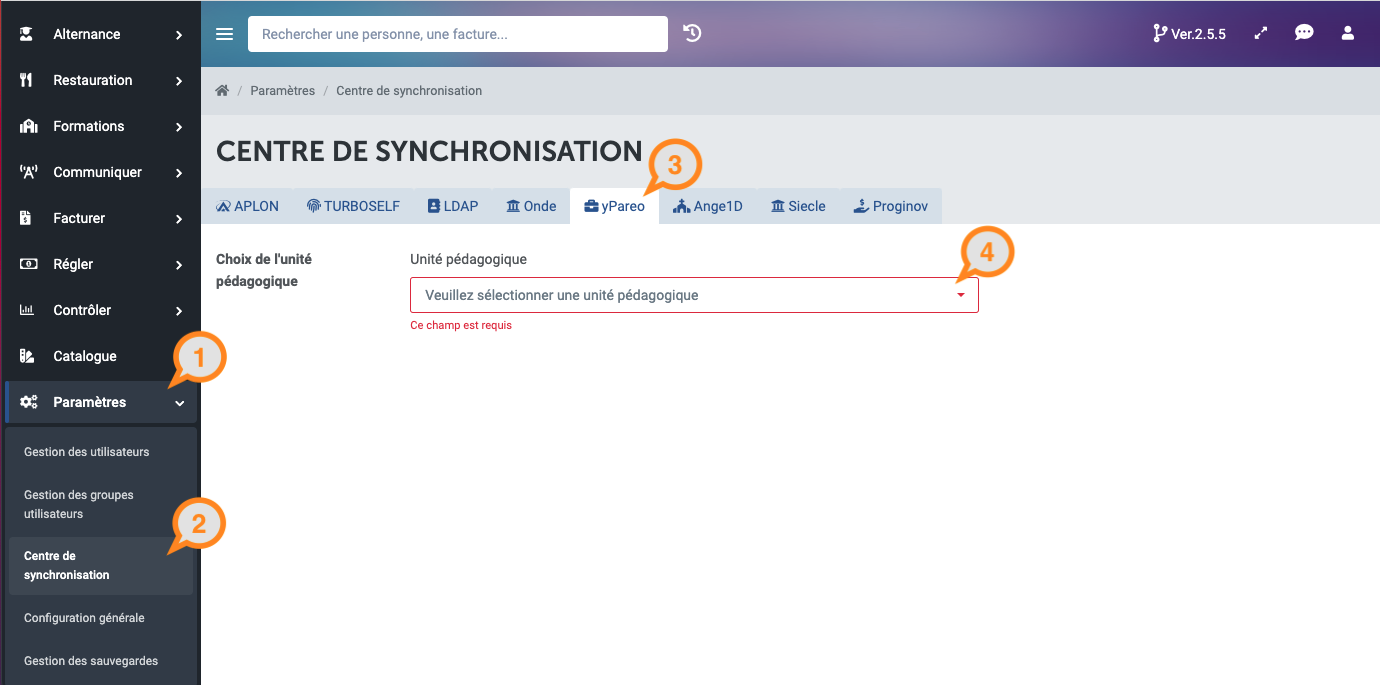
En dessous du nom de l'unité pédagogique, l'état de la synchronisation YPAREO (5) est affichée.
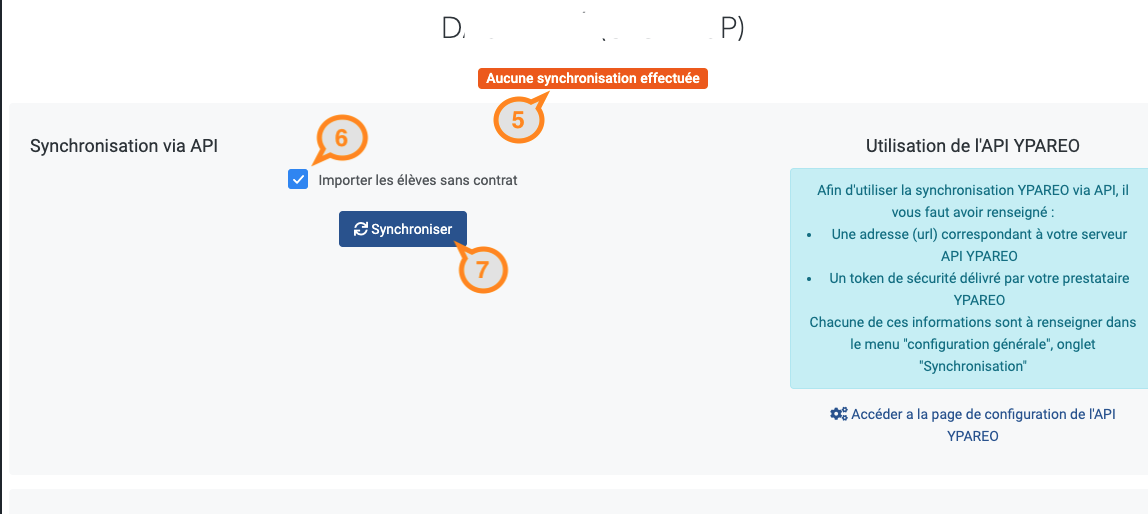
La synchronisation peut être manuellement forcée via le bouton Synchroniser (7) elle peut inclure ou non les élèves sans contrat (cocher la boite correspondante (6))
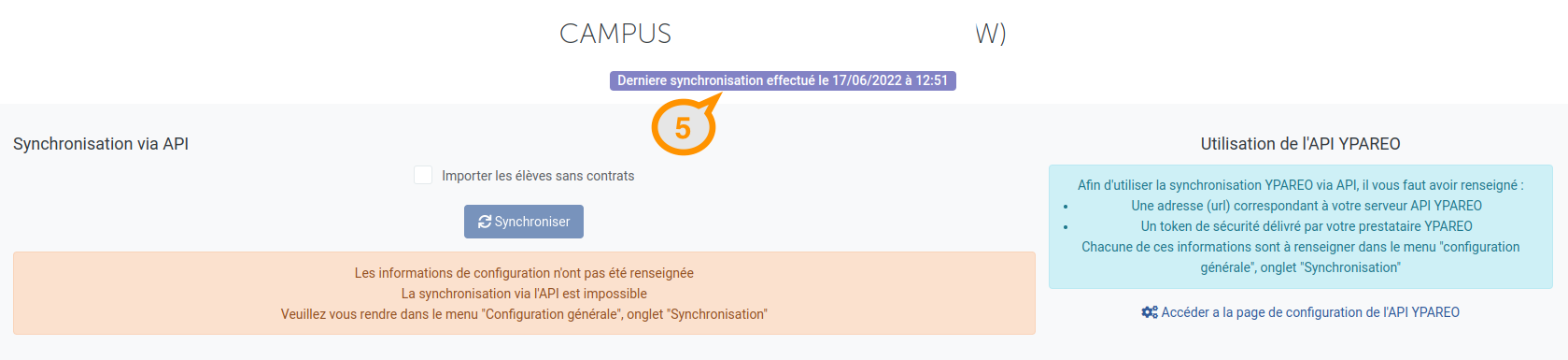
¶ Les informations synchronisées ou non
¶ Les informations synchronisées
En général, les informations synchronisées concernent les fiches appreant, leur parcours, leur responsable et leur contrat.
En particulier pour une personne vont être synchronisé depuis YPAREO :
- Etat civil et Identifiant YPAREO
- information de contact (adresse et numéro de téléphone)
- l'intégralité de son parcours scolaire
- les informations du ou des responsables liés (état civil et contact)
- leur contrat y compris les informations d'entreprise et d'OPCO associées
¶ Les informations à ajouter manuellement
Quelques informations de la fiche apprenant ou des fiches responsables sont spécifiques aux fonctionnalités d'EDULOG et ne viennent pas d'YPAREO et qu'il faut renseigner manuellement dans EDULOG :
- Les étiquettes - voir page d'aide globale sur les étiquettes, ou plus spécfiquement le paragraphe sur l'assignation d'étiquette depuis la fiche personne
- Les informations de l'onglet restauration - voir la page sur la saisie du planning de repas des élèves
- La répartition de la prise en charge entre les différents responsables - voir la section d'aide dédiée à la prise en charge des frais entre les différents responsables
- L'assignation des frais, avoir, et remises et la facturation associée.
¶ Les règles appliquées en cas de conflit de synchronisation
Pour les CFA, YPAREO est la base maître. En cas de conflit entre des informations saisies dans EDULOG et celle présente dans YPAREO, les informations d'EDULOG seront écrasées et remplacées par les informations provenant de YPAREO
Par conséquent si vous devez changer des informations relatives aux personnes, à leur responsables, à leur contrat, ou aux OPCO; il faut effectuer ces modifications dans YPAREO. Vous devrez ensuite attendre le lendemain pour voir ces changements dans EDULOG. En cas d'"urgence" vous pouvez forcer la synchsonisation.
¶ Les imports manuels depuis YPAREO
¶ 1ère étape : Préparer le fichier xls d’import
Avant d’effectuer l’import il faut en amont préparer le fichier xls pour celui-ci et extraire les données nécessaires depuis yPareo. Toutes les informations permettant de connaître le format et les contraintes du fichier d’import sont disponibles dans EDULOG.
¶ Accéder au centre de synchronisation yPareo
Dans le menu Paramètres (1) > Centre de synchronisation (2), sélectionner l’onglet yPareo (3) et enfin choisissez votre unité pédagogique (4).
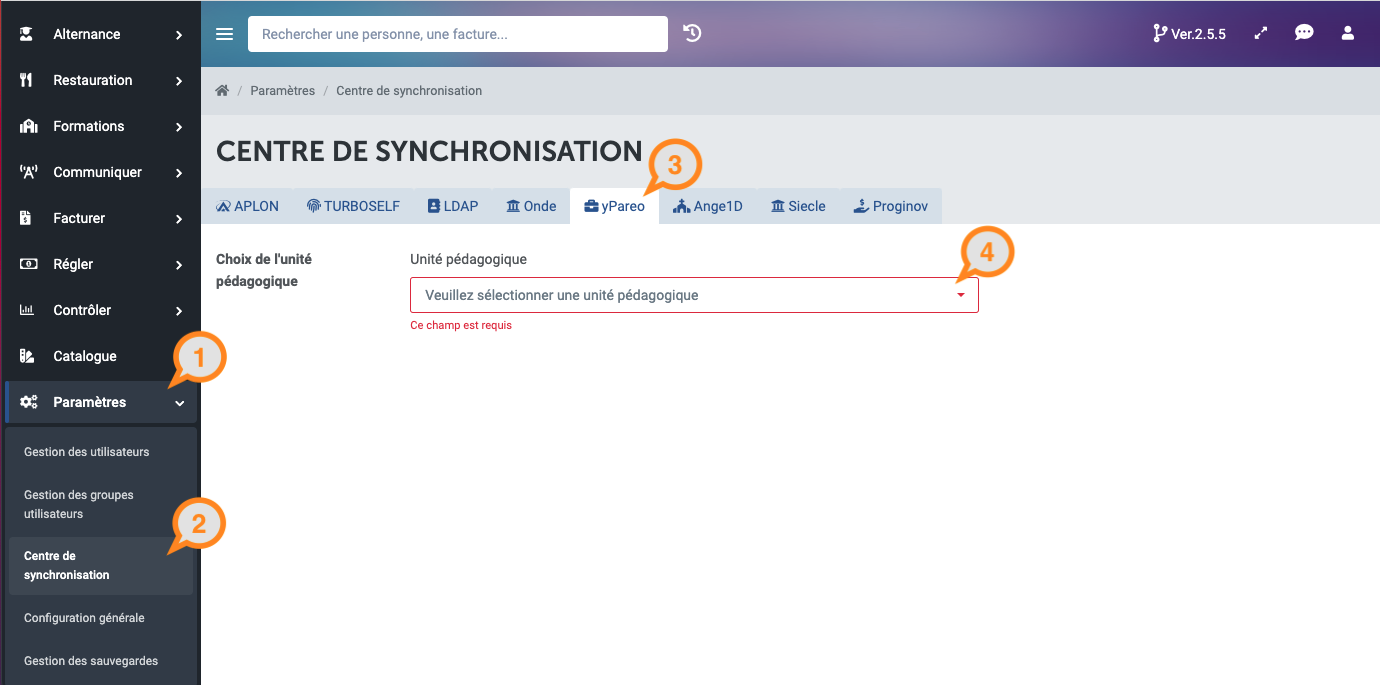
¶ Télécharger le template .xls et la notice explicative des champs
Deux documents sont disponibles au téléchargement dans cette fenêtre : le modèle d’import yPareo (5), et la notice explicative du détail des colonnes d’import (6).
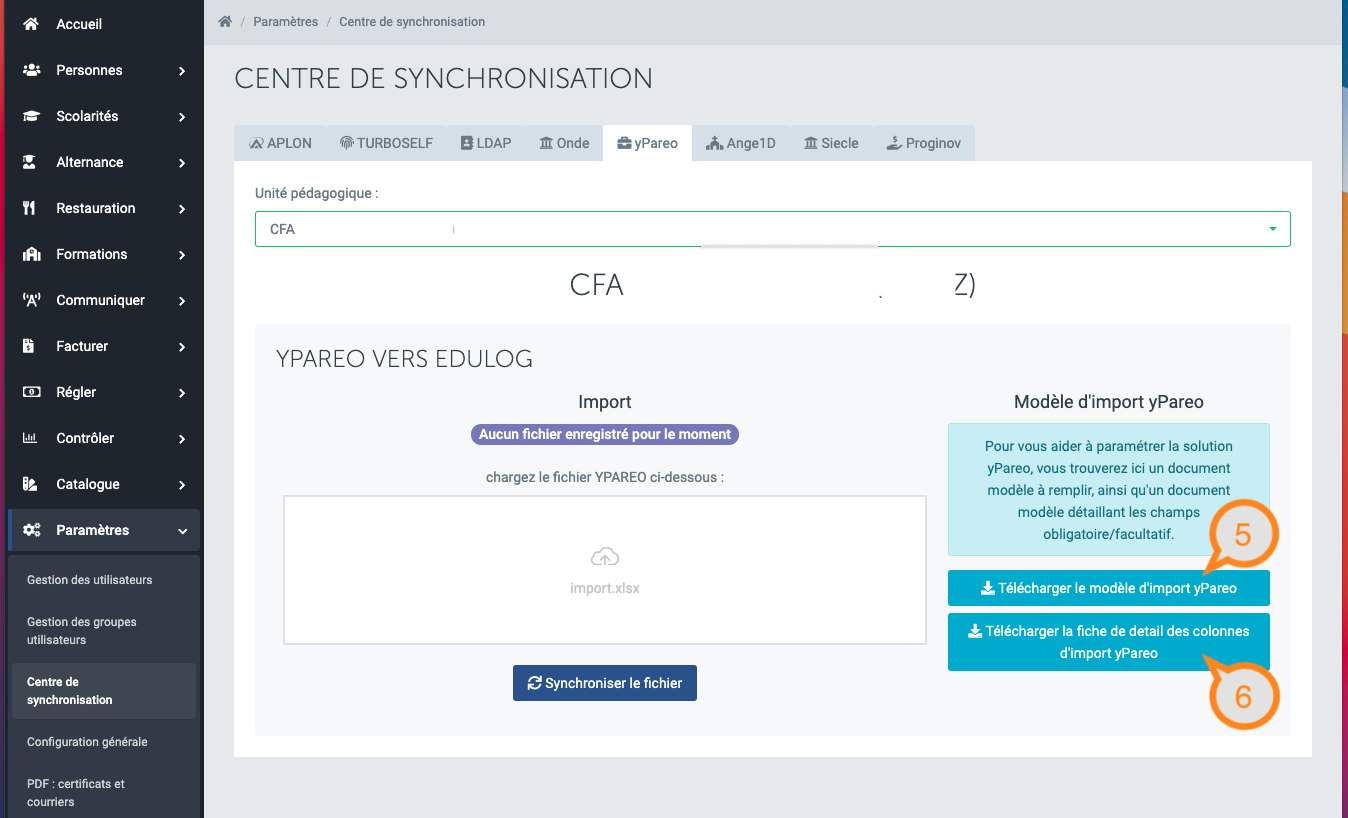
Le modèle d’import est un fichier au format xls ne comportant que les titres des colonnes remplies qui servira de base à votre import depuis yPareo, il ne doit pas être rempli manuellement.

Le détail des colonnes d’import, documente quelles sont les colonnes du modèle obligatoires ou facultatives:
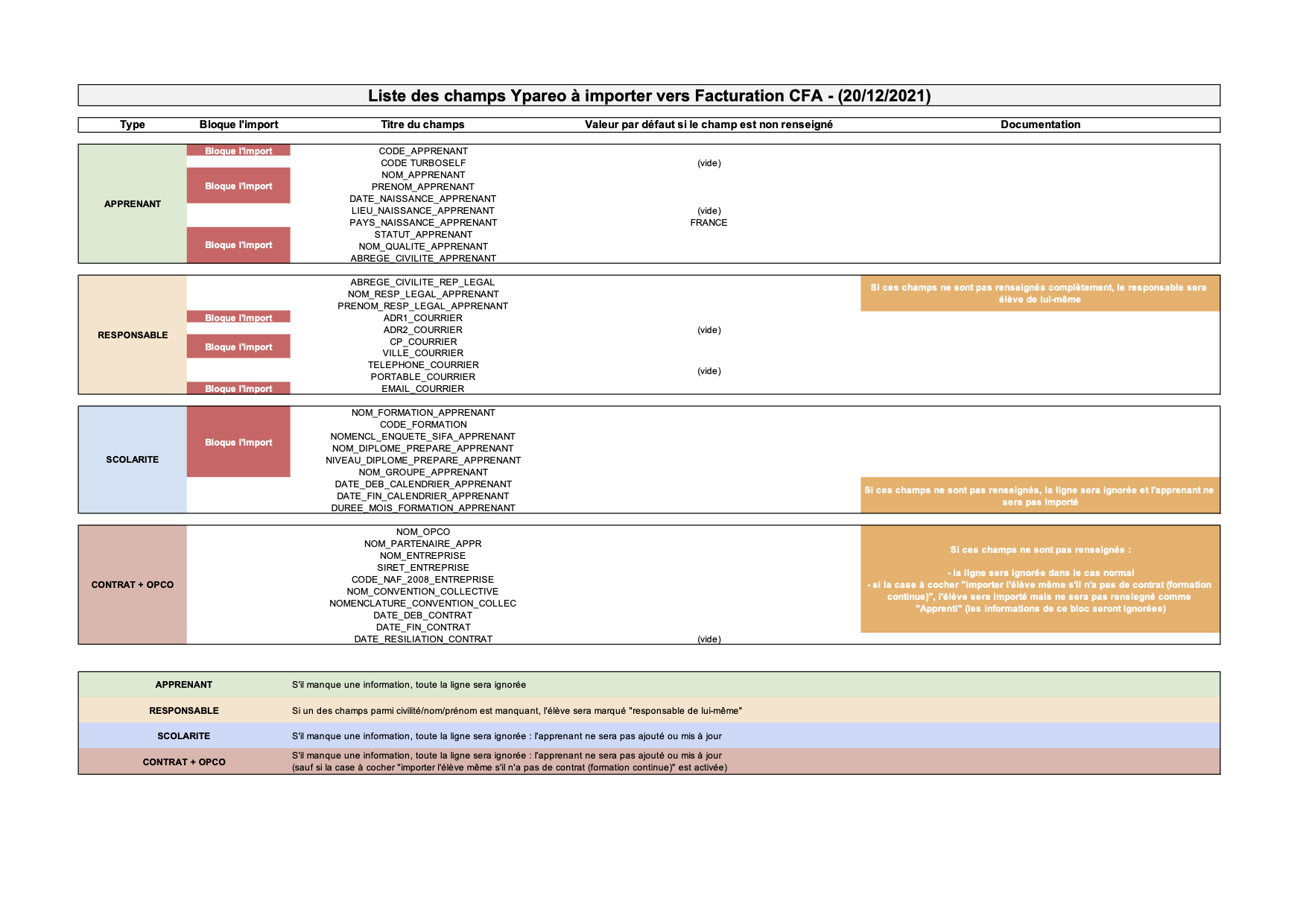
Ce document est amené à évoluer (ci-dessus un extrait du 07/12/2021), il est donc important de le télécharger à nouveau et de vérifier que les champs obligatoires sont correctement remplis dans yPareo avant chaque import.
¶ 2ème étape: charger et synchroniser le fichier excel yPareo
Une fois le fichier xls pour l’import prêt il suffit de le glisser ou de le sélectionner via la fenêtre d’import (7).
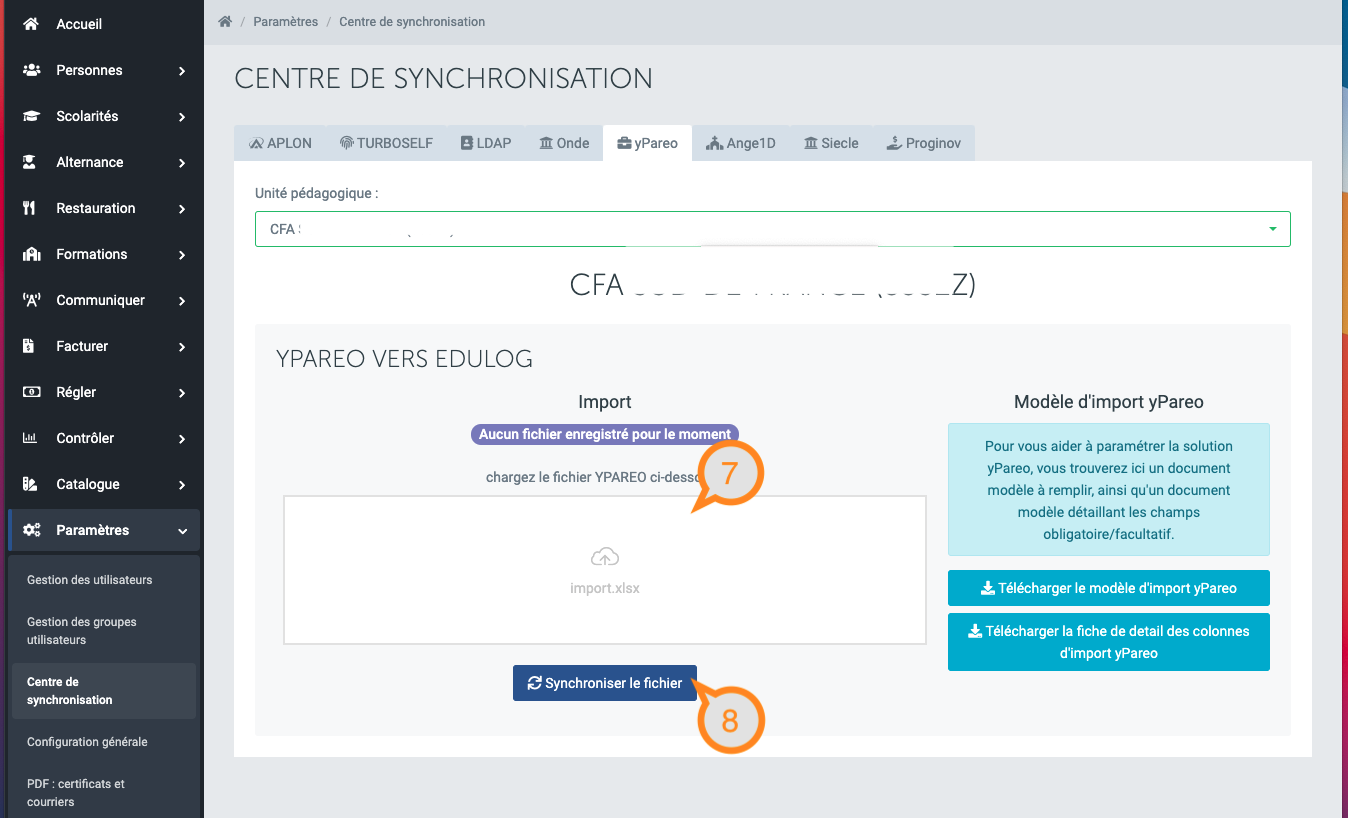
Puis de cliquer sur le bouton synchroniser le fichier (8).
¶ 3ème étape: visualiser les résultats de l’import
Une fois l’import terminé, 2 situations peuvent se produire :
¶ Le fichier d’import est correctement complété:
Les libellés des champs sont conformes, les champs obligatoires sont remplis. Dans ce cas, l’import est réalisé et la base de données opérationnelle.
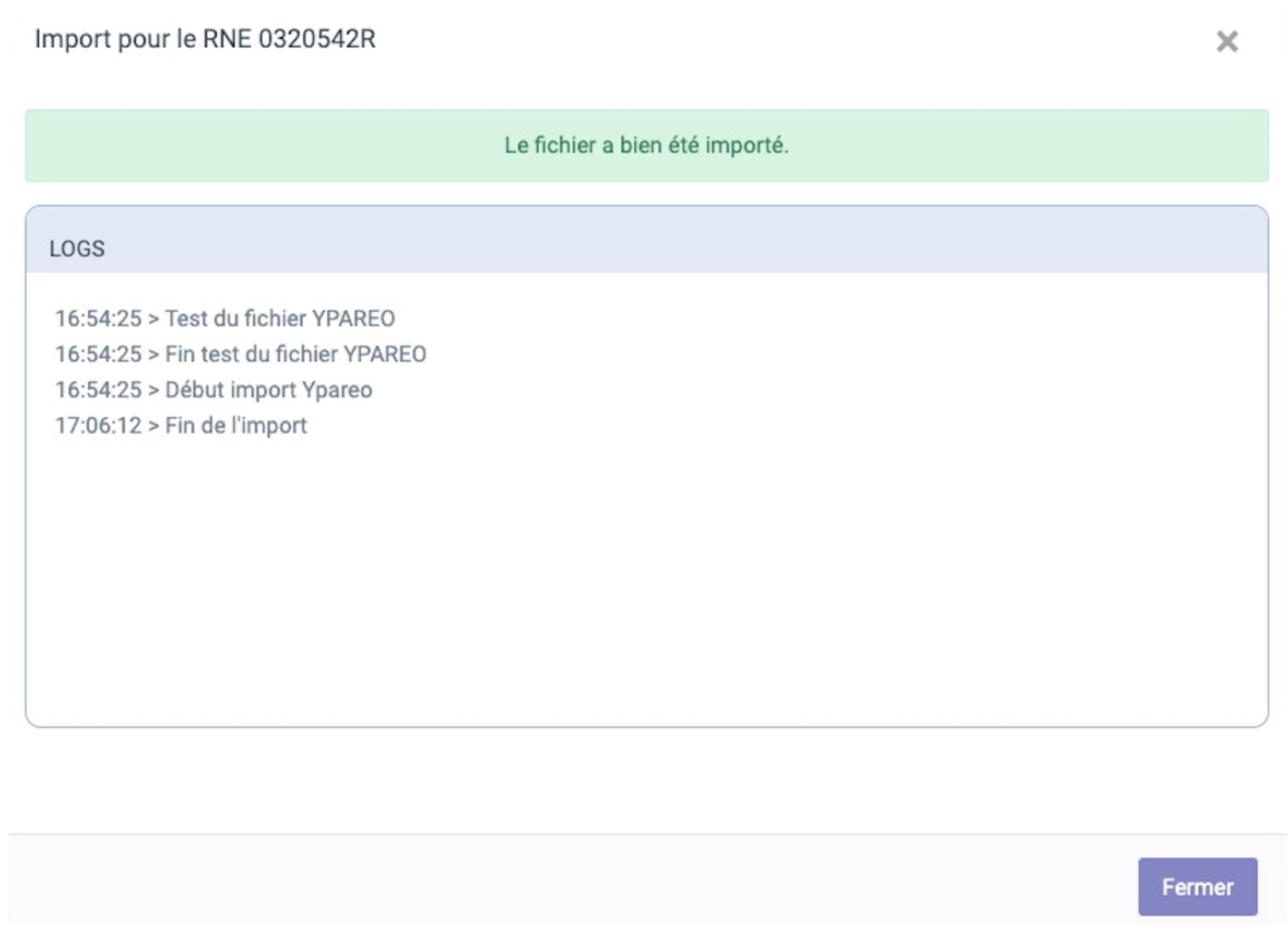
Vous pourrez alors visualiser la date du dernier import yPareo depuis la page de synchronisation yPareo d’Edulog, et le télécharger à nouveau (pour comparaison avant un nouvel import par exemple) :

¶ Le fichier d’import n’est pas conforme.
Dans ce cas, un rapport d’erreur est affiché. L’import n’est pas réalisé.
Il convient de corriger et compléter les informations dans la solution yPareo, de générer un nouveau fichier d’import yPareo et de reprendre la synchronisation.